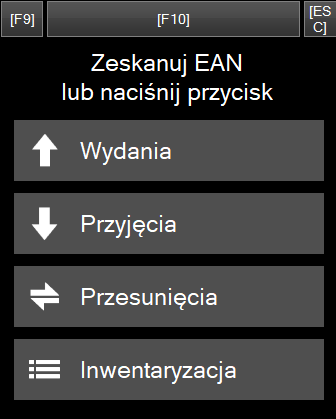Okno Ustawienia wywołujemy z poziomu zakładki „Na skróty” dostępnej z poziomu Menu głównego.
W aplikacji okno Ustawienia zostało podzielone na 2 zakładki:
- Wygląd,
- Skróty.
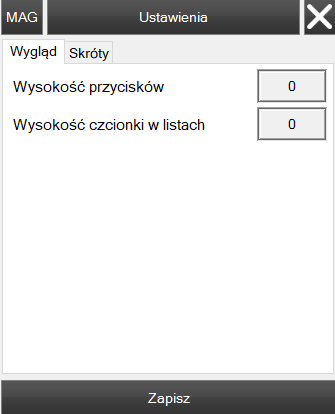
Na zakładce Wygląd w oknie: Ustawienia istnieje możliwość ustawienia:
- Wysokości przycisków – opcja pozwala określić wysokość przycisków w aplikacji. Po naciśnięciu na przycisk
 należy wybrać wysokość przycisków poprzez kliknięcie w wybraną cyfrę. Wartość 0 oznacza domyślną wysokość.
należy wybrać wysokość przycisków poprzez kliknięcie w wybraną cyfrę. Wartość 0 oznacza domyślną wysokość.
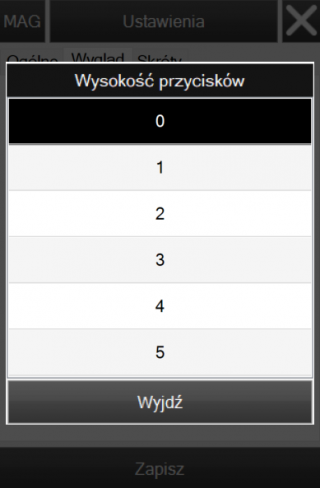
- Wysokości czcionki w listach – opcja pozwala określić wysokość czcionki na listach towarów i kontrahentów. Po naciśnięciu na przycisk
 należy wybrać wysokość czcionki na listach towarów i kontrahentów poprzez kliknięcie w wybraną cyfrę.
należy wybrać wysokość czcionki na listach towarów i kontrahentów poprzez kliknięcie w wybraną cyfrę.
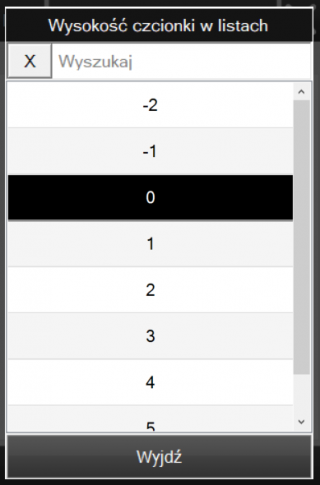
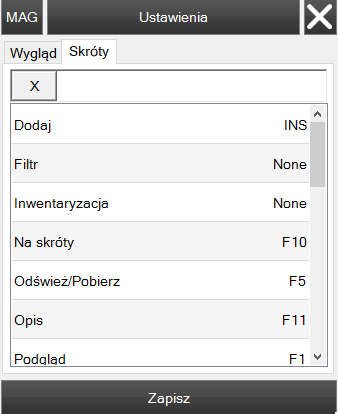
Zakładka skróty prezentuje wszystkie zdefiniowane skróty klawiatury wykorzystywane w aplikacji.
Na górze okna znajduje się filtr, który umożliwia wyszukiwanie zadania po pierwszych literach nazwy.
W aplikacji istnieje możliwość zdefiniowania własnych skrótów klawiaturowych. Aby utworzyć skrót należy wybrać zadanie, dla którego chcemy utworzyć skrót. Następnie należy wybrać klawisz, który chcemy przypisać dla danego zadania.
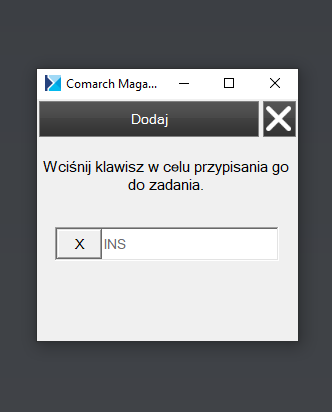
Naciśnięcie przycisku ![]() spowoduje usunięcie przypisania klawisza do zadania.
spowoduje usunięcie przypisania klawisza do zadania.
Jeżeli dany klawisz nie może zostać przypisany do zadania, wówczas zostanie wyświetlony odpowiedni komunikat. Jako skróty nie mogą zostać wybrane litery a-z oraz cyfry 0-9.

W celu wyświetlenia skrótów zdefiniowanych w Ustawieniach należy wybrać klawisz przypisany do zadania: podgląd skrótów klawiaturowych (domyślnie jest to [Ctrl]).